- 特集
- 更新日:2024年04月09日
スマホが充電できないときの対処法!接触不良・ケーブル・水没が原因?

※当記事はPRを含みます。詳しくはこちら。
※カシモWiMAXは株式会社マーケットエンタープライズの関連会社、株式会社MEモバイルが運営しています。
スマホが急に充電できなくなり、困って店舗に電話をしたという経験はないでしょうか。
スマホの充電ができないと、新しい機種を購入するか修理に出さなくてはと焦ってしまいがちです。しかし、状況によっては修理に出さなくても直るケースがあります。
今回は、スマホが充電できない場合の原因や対処法を紹介します。スマホの修理ができる窓口も紹介しているので。万が一修理が必要になったときの参考にしてください。
iPhone・Androidスマホが充電できない原因と対処法

スマホに充電ケーブルを差しているのに充電できない場合、様々な原因が考えられます。
ここでは、スマホが充電できないときの対処法を紹介しますので、スマホを修理に出す前に試してみましょう。
充電ケーブルが断線・接触不良を起こしている
スマホの充電ができないときは、最初にコンセントやケーブルがしっかりと差し込まれているかを確認しましょう。差し込みがゆるいと、通電しないため充電できません。
きちんと差し込まれている場合、充電ケーブルの断線が考えられます。
充電ケーブルは何回も曲げ伸ばしすると断線することがあるので、充電できないときは別のケーブルで試してみてください。
なお、本体の充電口にゴミやほこりなどが溜まっていると、接触不良を起こして充電できなくなることがあります。
その場合、充電口にエアダスターかふーっと息を吹きかけてほこりを飛ばし、細い綿棒などで拭き取りましょう。
水で濡らすと故障の原因になるので注意が必要です。充電ケーブルは、端子以外の部分を無水エタノールでさっと拭く程度できれいになります。
充電ケーブルがスマホに対応していない
充電ケーブルを替えても充電できない場合、充電ケーブル自体がスマホに対応していない可能性も考えられます。
例えば、iPhoneに利用できるケーブルは、MFi認証されているケーブルです。MFiとは、「Made For iPhone/iPad/iPod」の略で、Apple公式に認められた充電ケーブルを指します。
100円ショップやネット通販でもiPhone用ケーブルを購入可能です。
ただし、MFi認証されていないケーブルを使うと、Appleのサポートページにあるようにデバイスを充電できなくなる可能性があります。
Appleの純正ケーブル以外のものを使用している場合は、MFi認証されているか確認しましょう。
バッテリー残量を完全に使い切っている
スマホを充電すると、画面上でどのくらい充電できたかを確認できます。しかし、バッテリー残量が完全になくなるまで使い切ったときは、充電してもすぐに電源がつきません。
その際は、数十分程度充電していると、スマホが自動的に起動するのでしばらく待ちましょう。Androidスマホの場合は、ある程度充電されるとランプがつきます。
なるべく早く充電したい場合は、パソコンよりもACアダプタで充電するのがおすすめです。
充電しているにもかかわらずバッテリー容量が減っているなら、充電中はスマホの使用をやめましょう。
スマホ本体の温度が高くなっている
スマホのアプリゲームやネット通信などをしている状態で充電した場合は、スマホ本体が高温になります。
その場合、本体の冷却システムが作動して一時的に充電機能がセーブされることがあります。
スマホ本体の温度が高い場合は、一度スマホを使用するのを止めて、温度が下がるまでクールダウンさせましょう。
OSのバージョンが古い
スマホのOSは、定期的に最新バージョンが配信されます。iPhoneの場合はiOS、Androidの場合はAndroid OSという名称です。
古いOSを使用していると、本体に不具合が起きて充電できなくなることがあるので、その場合は最新バージョンにアップデートしましょう。
以下の記事では、iOSのアップデート方法とAndroid OSのアップデート方法を紹介しています。旧バージョンを使用している方は、ぜひこちらもご覧ください。
バッテリーが劣化している
スマホを2~3年以上使用していると、バッテリーの持ちが悪くなり、さらに使い続けるとバッテリーが寿命を迎えます。
一般的に、スマホ本体が正常に作動するためのバッテリー基準は80%以上とされています。つまり、安定してスマホを動かすには80%以上充電した電力が必要です。
バッテリーの状態が80%以下だと、パフォーマンスが落ちたり、バッテリーがうまく充電できなくなる場合があります。バッテリーの状態の確認方法は以下の通りです。
iPhoneのバッテリー状態の確認方法
【iPhone】バッテリー状態の確認方法
- 「設定」アプリから「バッテリー」を選択する
- 「バッテリーの状態」をタップする
- 「最大容量」を確認する
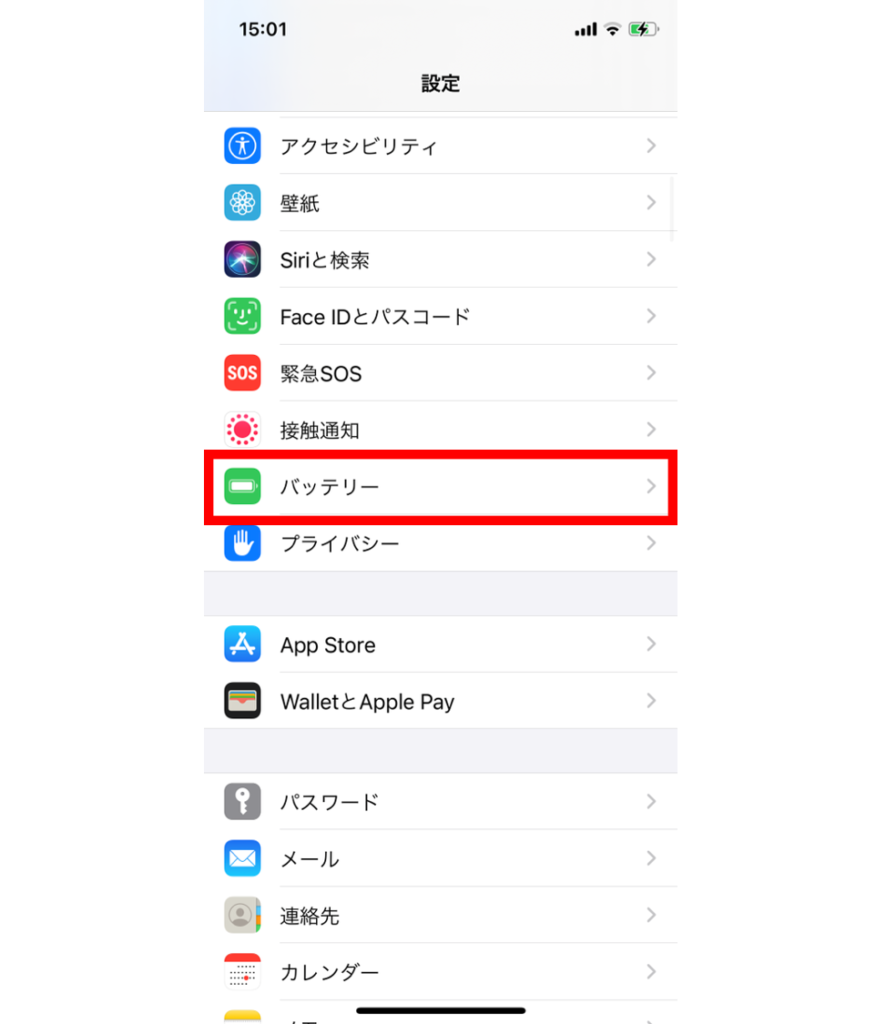
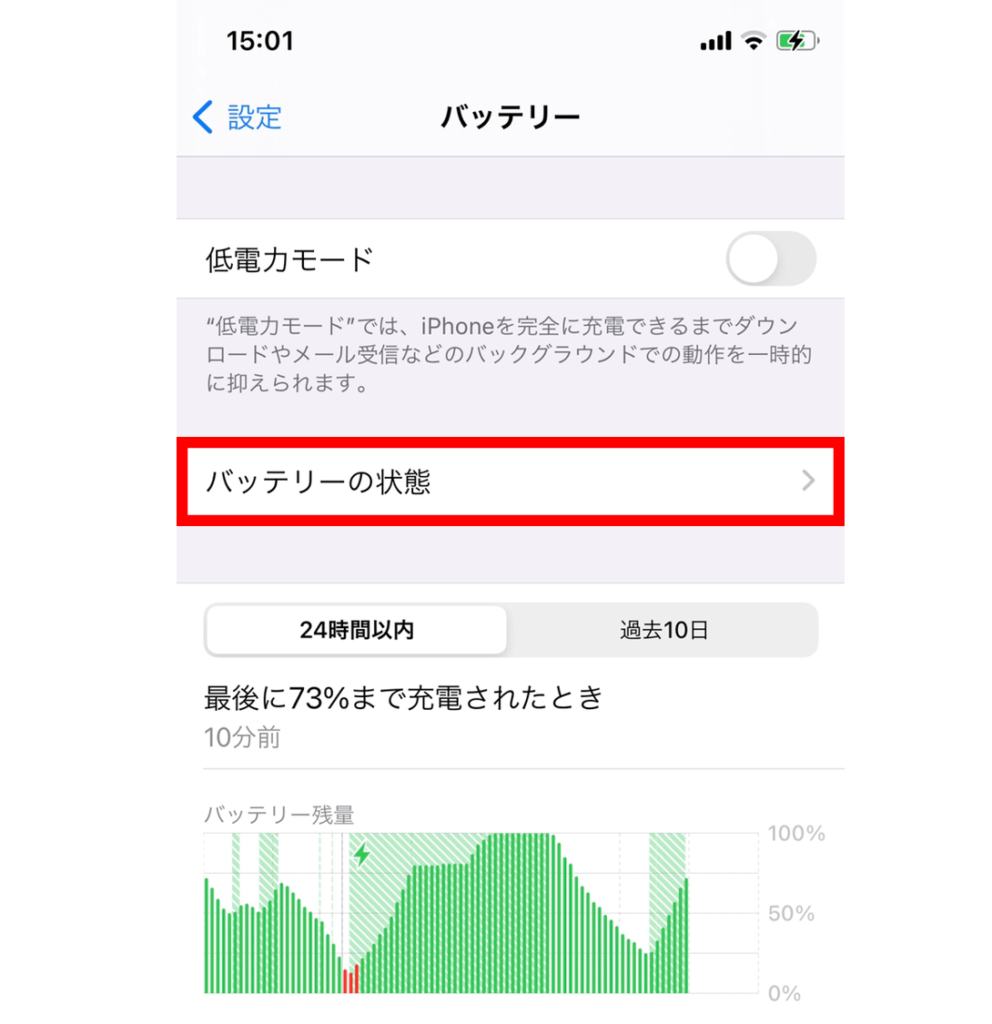
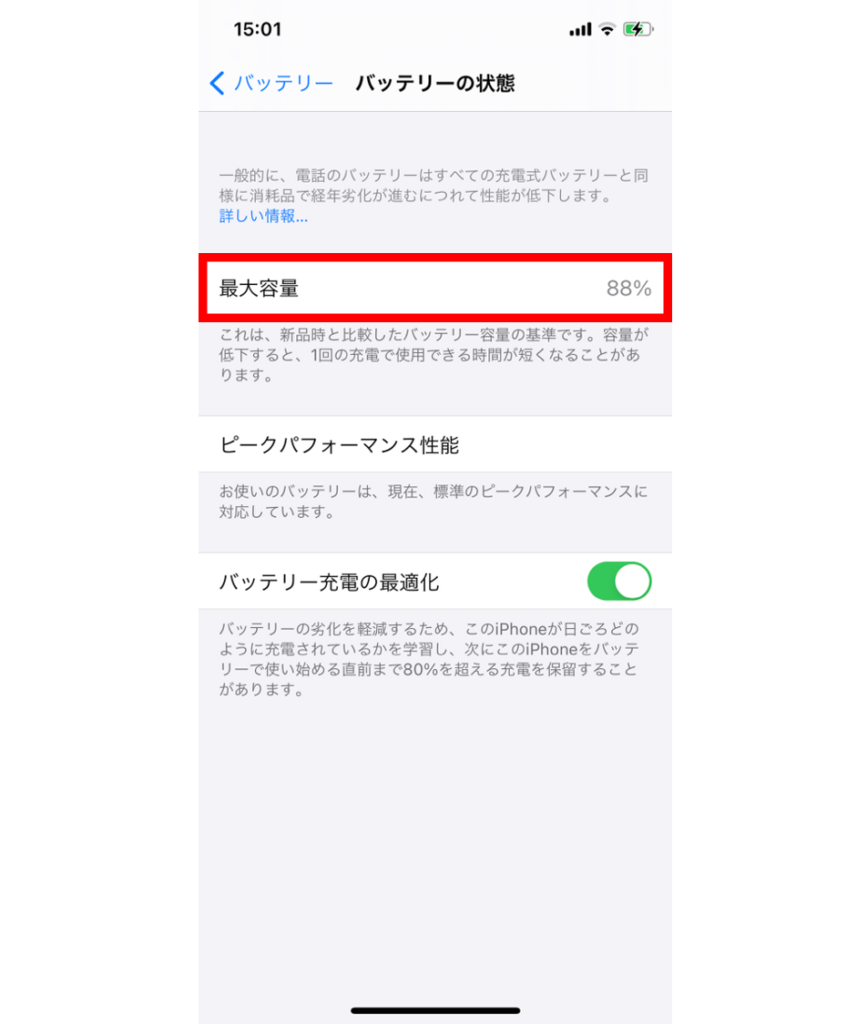
iPhoneのバッテリー状態の確認は、「設定」>「バッテリー」>「バッテリーの状態」>「最大容量」の順で確認できます。
なお、以下の記事ではiPhoneのバッテリー交換方法を解説しています。費用や修理時間についても紹介しているので、こちらもあわせてご一読ください。
Androidのバッテリー状態の確認方法
【Android】バッテリー状態の確認方法
- 「設定」アプリから「システム」を選択する
- 「端末情報」をタップする
- 「電池性能表示(電池製造情報)」をタップする
- バッテリーの状態を示すメッセージが表示される
Androidのバッテリーの状態を確認する方法は、機種によって異なります。手順がわからない場合は、端末の取扱説明書またはメーカーの公式サイトをチェックしてください。
バッテリーの状態が80%以下の場合は、早めにバッテリー交換をしてスマホ本体の劣化を防ぎましょう。
iPhone の「バッテリー充電の最適化」がオンになっている
iOS13から追加された機能に「バッテリー充電の最適化」があります。
バッテリーをフル充電すると機能が早く劣化します。これを防ぐために、充電を80%に留めておくことでバッテリーを長持ちさせる機能です。
この機能がオンになっていると、80%まで充電したら充電が終了します。なお、iPhoneではデフォルトでこの機能がオンになっています。
オフにする場合は、iPhone 14以前のモデルでは「設定」>「バッテリー」>「バッテリーの状態と充電」の順に選択し、「バッテリー充電の最適化」をタップします。
iPhone 15シリーズでは、「設定」>「バッテリー」>「バッテリーの状態と充電」>「充電の最適化」の順に選択しましょう。
スマホ本体でトラブルが起きている
スマホ本体の充電口や機器内部が破損している場合も充電ができません。端子の破損は、小さいマイクロUSB端子を利用しているAndroidスマホに多く見られます。
スマホの充電ケーブルは乱暴に扱わず、端子の根元を持ってまっすぐに抜き差ししましょう。
また、充電できない原因として、スマホ本体のフリーズも考えられます。急に画面が固まって動かなくなるなど、フリーズしている場合はスマホ本体を再起動しましょう。
iPhoneの再起動方法
【iPhone】再起動方法
- サイドボタンまたはトップボタンと音量調節ボタンを同時に押す
- 「スライドで電源オフ」が表示されたら、スライドをドラッグして端末の電源を切る
- Appleマークが表示されるまで電源ボタンを押し続ける
Androidの再起動方法
【Android】再起動方法
- 電源ボタンを長押しして「電源を切る」を選択する
- 電源ボタンを長押しして再起動する
アプリが充電を邪魔している
充電できない原因として、アプリが邪魔をしている場合も考えられます。
Androidの場合、セーフモード状態にして起動すると、充電に悪影響を及ぼしているアプリが何かがわかる可能性があります。
セーフモードとは、Androidスマホに問題が起きたときに診断する機能です。
充電の邪魔をしているアプリがわかったら、アンインストールしましょう。起動しないアプリは、アンインストールしない限りセーフモードでデータが消えることはありません。
アプリをアンインストールしたら、再起動すると通常モードに戻ります。通常通り充電できるようになったら、原因はアプリだったことがわかります。
充電ランプがつくのに充電されない場合
Androidは、本体の充電を開始すると充電ランプが点灯します。充電ランプがついているのに、何時間経っても充電が終わらない場合は、以下の原因が考えられます。
- 充電ケーブル・ACアダプタの接触不良が起きている
- 充電しながらスマホを操作している
- アプリがバックグラウンドで動いている
- パソコンに接続して充電している
まずは、充電ケーブルがしっかりと接続されているか確認しましょう。問題ない場合は、充電中にスマホを使用せずにそのまましばらく待ってみてください。
スマホを操作していないのに充電できないときは、起動しているアプリをすべて終了させましょう。
スマホのアプリは、終了しているように見えて、バックグラウンドで動き続けている場合があります。
これによって充電できないことがあるので、アプリをスワイプして完全に終了させましょう。
スマホをパソコンに接続して充電する場合、転送モードになっていないか確認してください。ファイル転送モードになっていると充電できないので、再度接続しましょう。
スマホが水没して充電できないときは?

普段から使うことが多いスマホは、予期せぬタイミングで水に濡れてしまうことがあります。
ここでは、スマホが水没して充電できなくなった場合の対処法を紹介します。
スマホの電源をオフにする
スマホが水没して充電できなくなったときは、充電ケーブルを抜いてスマホの電源をオフにしましょう。
スマホの内部に水が入り込んだ場合、電源を入れたままにしていると基盤がショートする可能性があります。
水没と同時に電源が切れた場合はそのままの状態にして、水没後も電源が入っている場合はまずスマホの電源を切ります。
電源がついているからといって、そのまま使い続けると故障する恐れがあるので、いつも通り使用できても電源を切りましょう。
バッテリー・SIMカード・SDカードを取り外す
次に、端末に挿入されているSIMカード・SDカードを抜きます。
SIMカードやSDカードの端子には金属が使用されており、水がついたままスマホの電源をつけると、カードの故障やデータ破損などのトラブルを引き起こします。
また、バッテリーも取り外せる場合は、漏電によるショートを防ぐためにも、スマホ本体からバッテリーを外しましょう。
スマホの水分を拭き取る
スマホの外部が濡れている場合は、スマホの水気を拭き取ってください。
スマホが傷つかないように、やわらかいタオルやティッシュペーパーなどで拭き取るとよいでしょう。
また、充電口やイヤホンジャック、スピーカーなどの小さな穴から水が入り込むと内部が錆びてしまうので、可能な限りその部分も拭き取ります。
スマホを乾燥させる
スマホの外部に付着した水分を拭き取っても、スマホの内部は濡れています。SIMカード・SDカードやバッテリーは外したまま、しっかりとスマホを乾燥させましょう。
- ジップロックなど密閉できる袋に乾燥剤とスマホを入れて乾かす
- 天日干しにする
乾燥剤がない場合は生米でも代用できます。密閉できる袋に入れたら、空気を抜いて1日以上置いておきましょう。
水没したスマホを乾燥させるために、天日干しする方法もあります。この場合、気温が高いとスマホが故障する可能性があるので、高温にならない場所で乾かしてください。
スマホを乾燥させる方法を調べると、「冷蔵庫で冷やす」や「ドライヤーで乾かす」、「スマホを振る」などの方法が出てきます。
これらは、状況を悪化させる恐れがあるので、避けた方がよいでしょう。
以下の記事では、iPhone水没時の応急処置・予防法を紹介しています。NG行動も解説しているので水没時に備えて確認しておきましょう。
それでもスマホが充電できないときは修理に出す

ここまで紹介した方法を試してもスマホが充電できない場合は、修理に出すことを検討しましょう。
スマホの修理方法として、キャリアで依頼する方法と、修理専門店に依頼する方法が挙げられます。
また、以下の記事ではおすすめのスマホ修理店を紹介しています。修理に出すことを考えている方は、こちらもあわせて参考にしてください。
スマホソニックで修理する

スマホの修理なら、安価で様々な修理内容に対応しているスマホソニックがおすすめです。iPhone・iPad・Huawei・Xperia・Galaxyの修理に対応しています。
スマホソニックの特徴
- 駅から近い立地
- 様々な機種・修理内容に対応
- 正規店の最大25%オフで修理可能
- 最短10分のスピード修理
- 24時間365日ネットから無料見積もり
スマホソニックは、都内を中心に青森・岩手・埼玉・神奈川・千葉・愛知・岐阜・宮崎に店舗を構える修理業者です。
どの店舗も駅から近くアクセスしやすいため、急な故障でもすぐに来店できます。
店舗により修理対応機種や修理料金が異なるため、スマホソニックのサイトを確認するか、下記の電話番号に問い合わせて確認しましょう。
| 店舗 (最寄り駅) |
電話番号 | 営業時間 |
|---|---|---|
| 新宿南口店 (新宿駅) |
050-5384-7450 | 11:00~20:00 |
| 町田店 (町田駅) |
050-5384-7451 | 10:00~19:00 |
| 八王子店 (八王子駅) |
050-5384-7452 | 11:00~20:00 |
| COCO東急プラザ蒲田店 (蒲田駅) |
050-5384-7453 | 10:00~20:00 |
| 千葉津田沼店 (津田沼駅) |
047-405-9894 | 平日:11:00~21:00 土日祝:10:00~20:00(最終受付20:00まで) |
スマホソニックでは正規店よりも安く修理できます。また、正規店と比較すると、修理完了までの時間が短いことも嬉しいポイントです。
修理内容は以下の通りです。
- 画面交換修理
- 画面+液晶交換修理
- スリープ(電源)ボタン交換修理
- ホームボタン交換修理
- カメラ交換修理
- 充電コネクタ交換修理
- スピーカー交換修理
- 水没復旧修理
- バッテリー交換修理
- データ復旧・取出
- その他・修理箇所不明
スマホソニックでは、郵送での修理にも対応しています。近くに店舗がない方は、必要事項を記入したメモを同封のうえ、端末をスマホソニックに郵送してください。
また、修理料金の見積もりは24時間無料でネットから受け付けているので、気軽に問い合わせてみましょう。
ドコモ・au・ソフトバンクで修理する
キャリアでスマホを購入した場合、それぞれのショップでスマホを修理できます。
また、修理料金を負担してくれる月額制の補償サービスも提供しているので、スマホをお得に修理したい方は事前に確認しておきましょう。
ドコモスマホの修理方法
ドコモを契約している場合、修理受付が可能な機種であれば、ドコモショップで対応してくれます。
修理代金は、機種や加入中の補償サービス、修理内容によって異なるのでドコモ公式サイトの「故障状況に応じたお手続きのご案内」ページからシミュレーションしましょう。
おおよその修理代金が確認できたら、ドコモショップで修理を依頼します。修理の流れは、以下を参考にしてください。
iPhoneの場合、DS丸の内iPhone/iPadリペアコーナーと、iPhone/iPadリペアコーナー名古屋で即日修理を受け付けています。
詳しくは、「iPhoneの故障・修理と補償サービス」ページを確認してください。
月額制の補償サービス「ケータイ補償サービス」に加入していれば、通常よりもお得に修理できます。ドコモの補償サービスの内容については、こちらの記事をご一読ください。
auの修理方法
auで購入したスマホの場合、My auにログインすると最適な修理方法を確認できます。
My auで確認する方法は、以下の通りです。
- au公式サイトの「サポート」ページにアクセスする
- 「盗難・紛失/故障・修理」>「故障・修理」の順に選択する
- 「充電が遅い・できない」を選択する
- 表示された4つの方法を試しても解決しない場合は「いいえ」をタップする
- 加入しているサポートを選択する
(ここからは「加入していない」を選んだ場合の流れを解説します。) - 「My auへログイン」をタップする
- au IDとパスワードを入力してログインする
- 最適な手続き方法が表示されるので、希望する修理方法を選択する
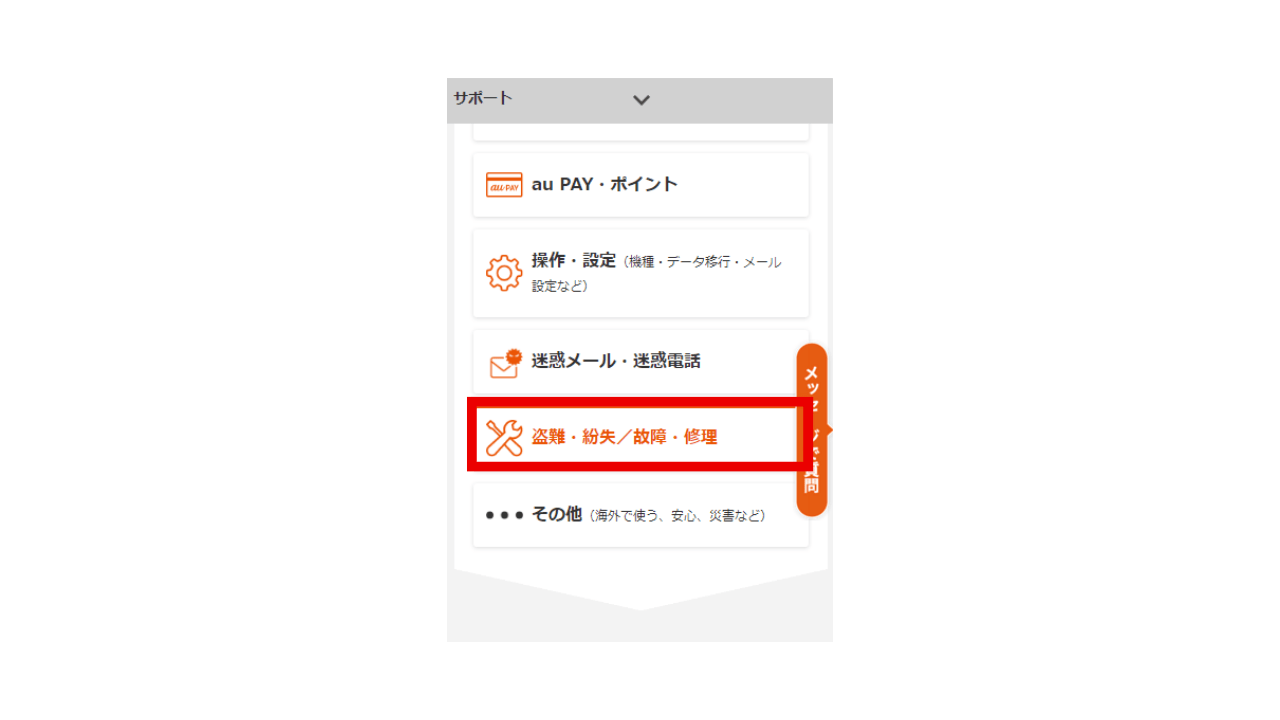
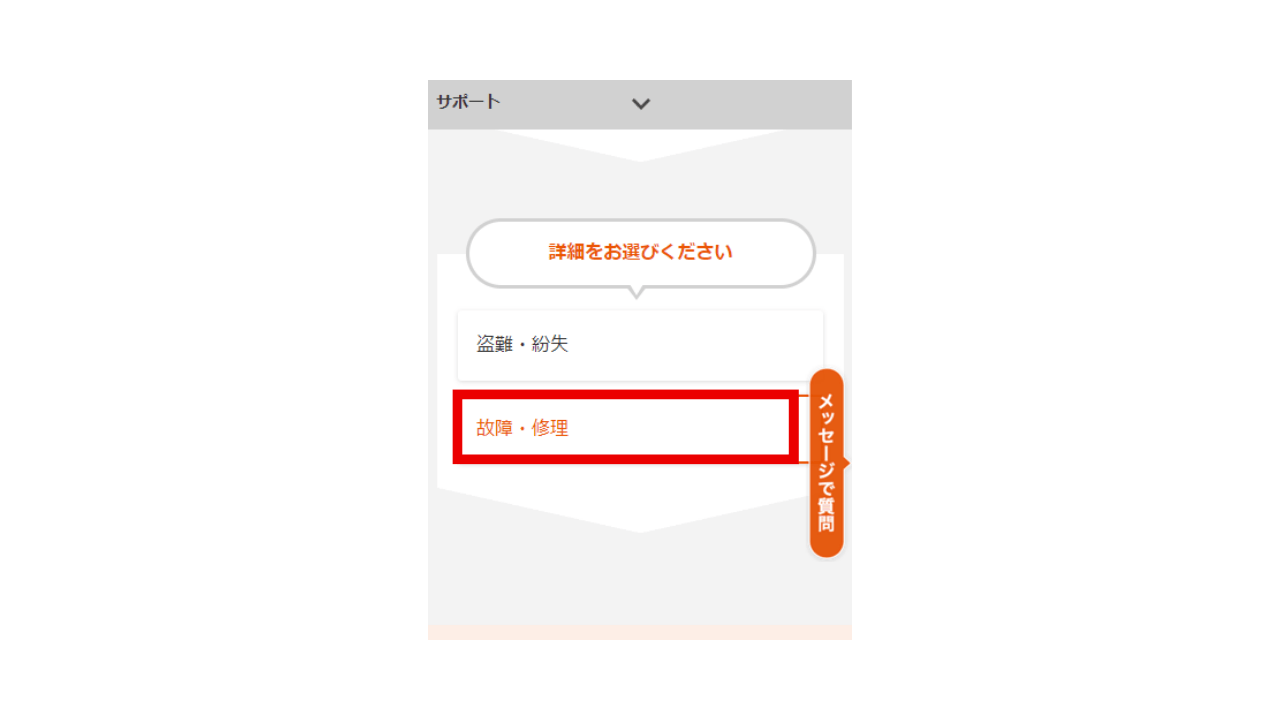
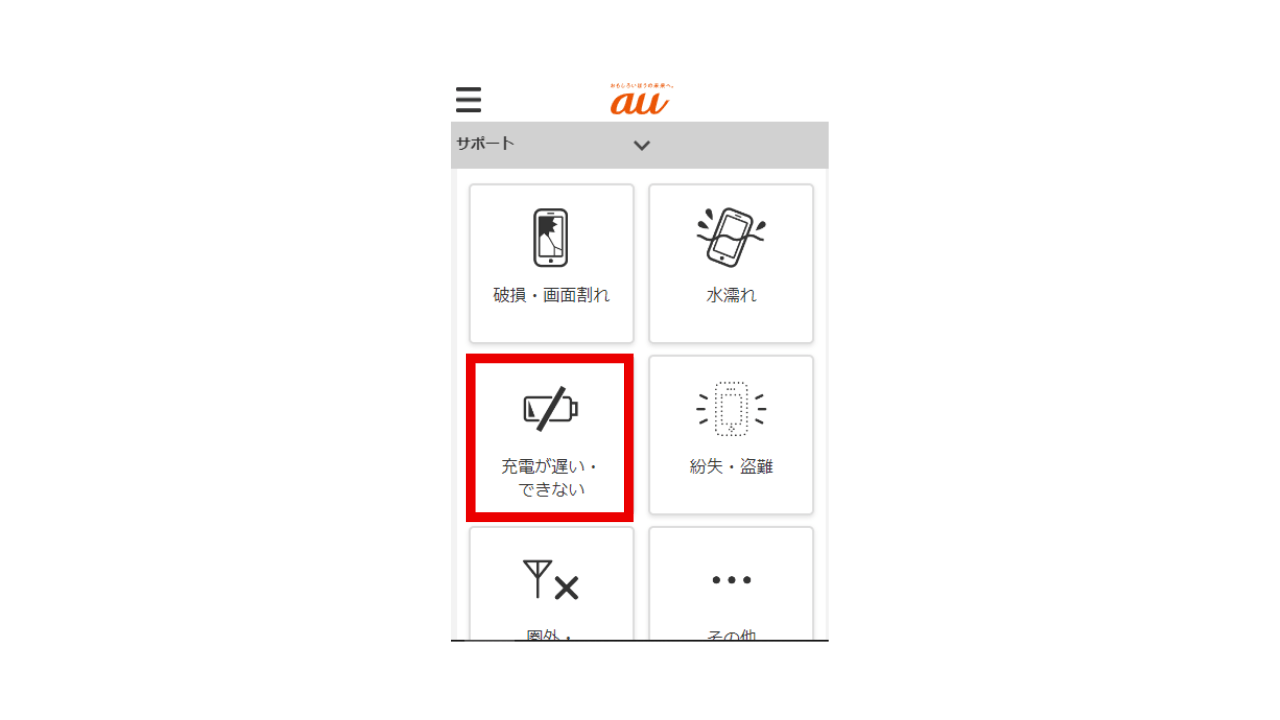
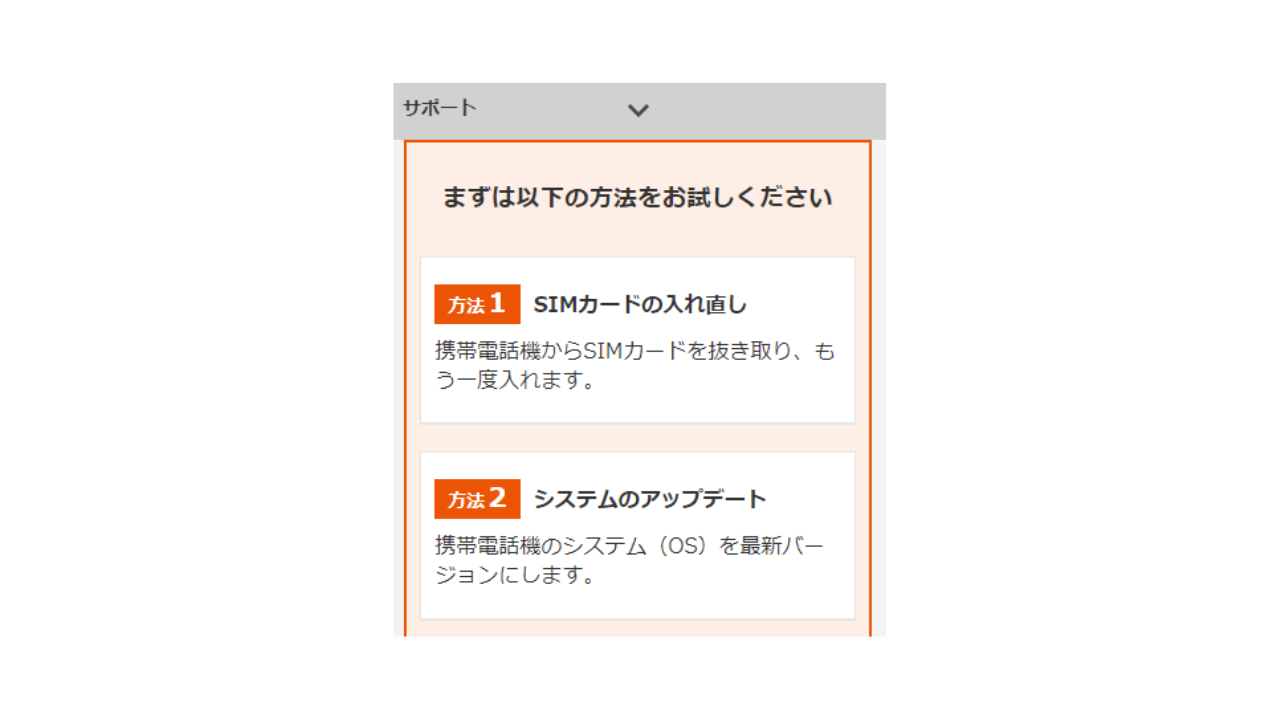
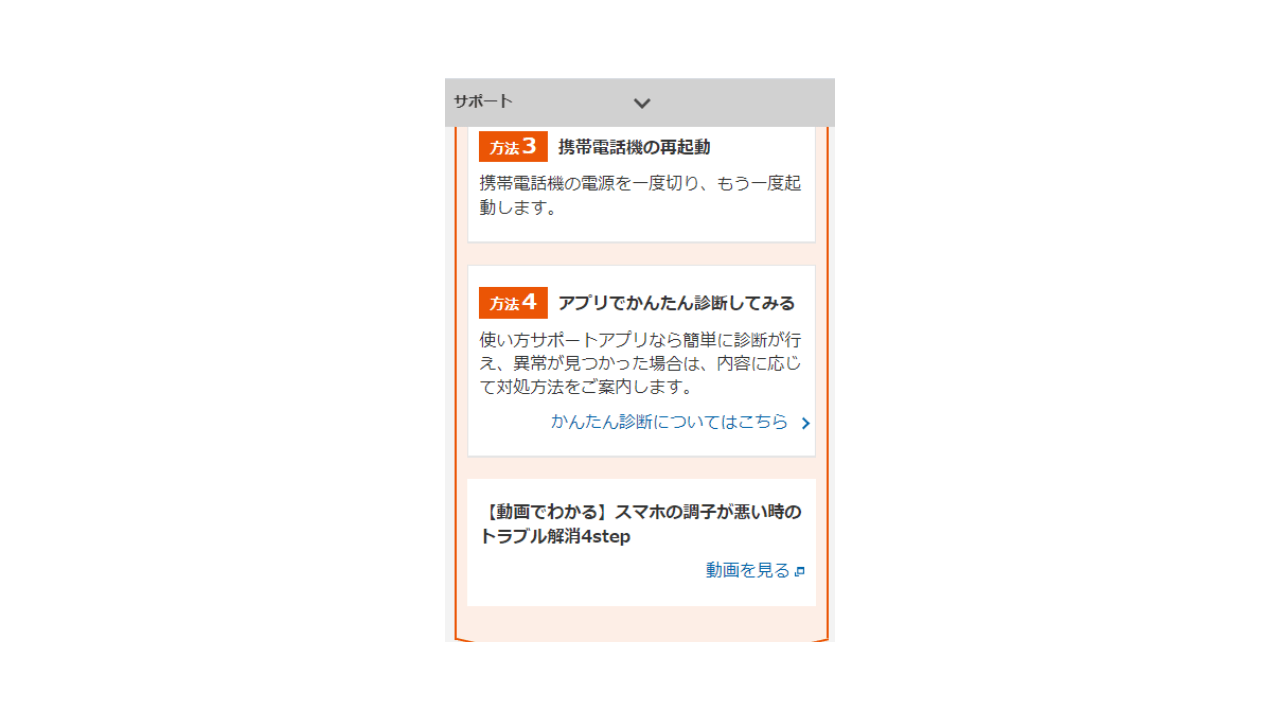
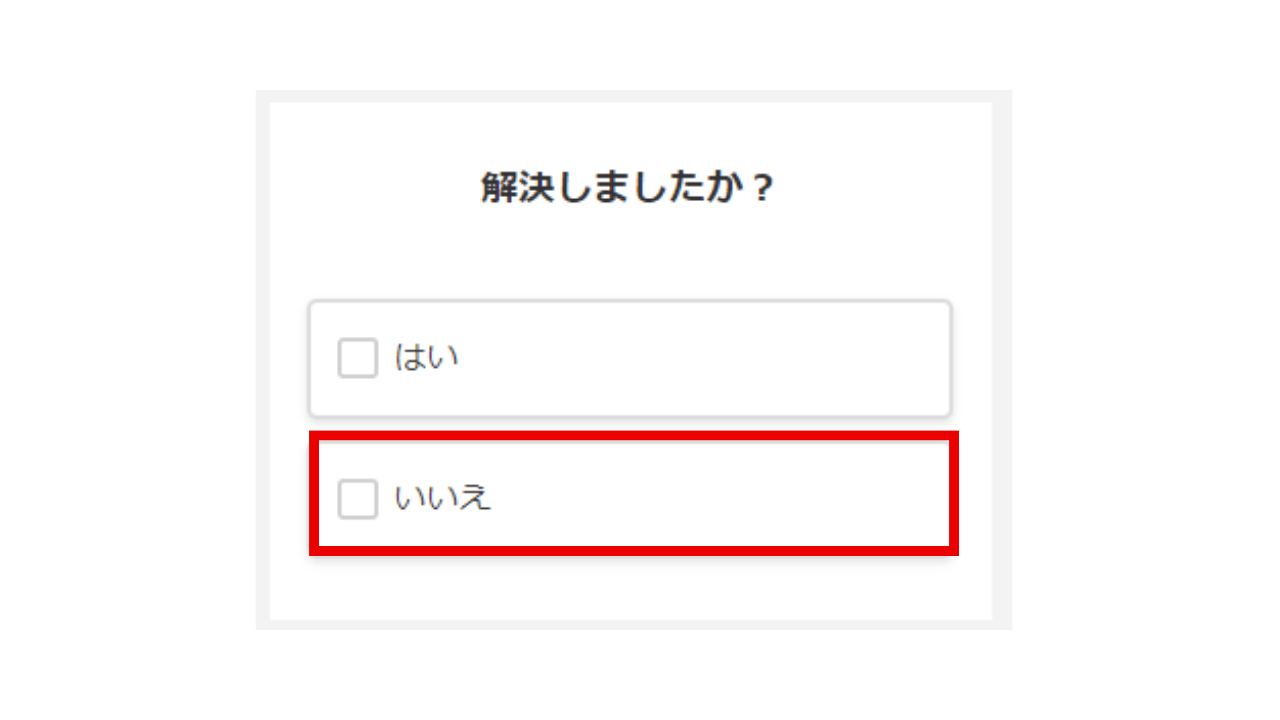
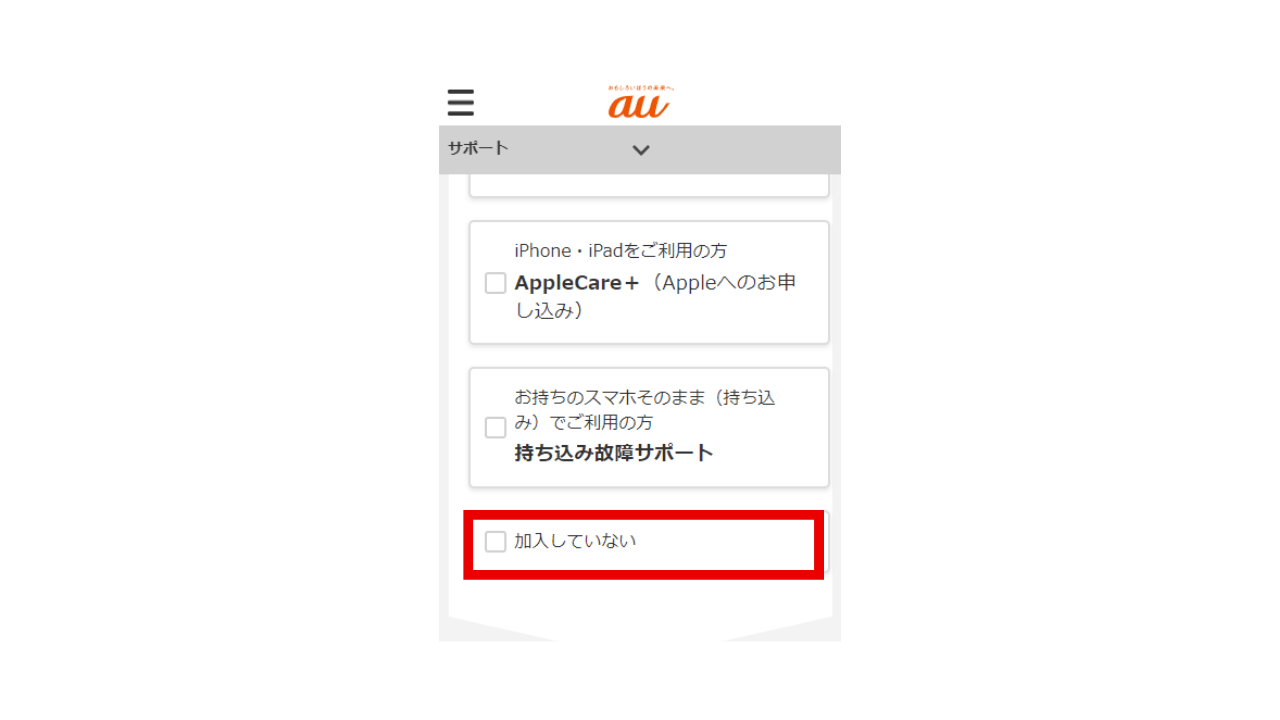
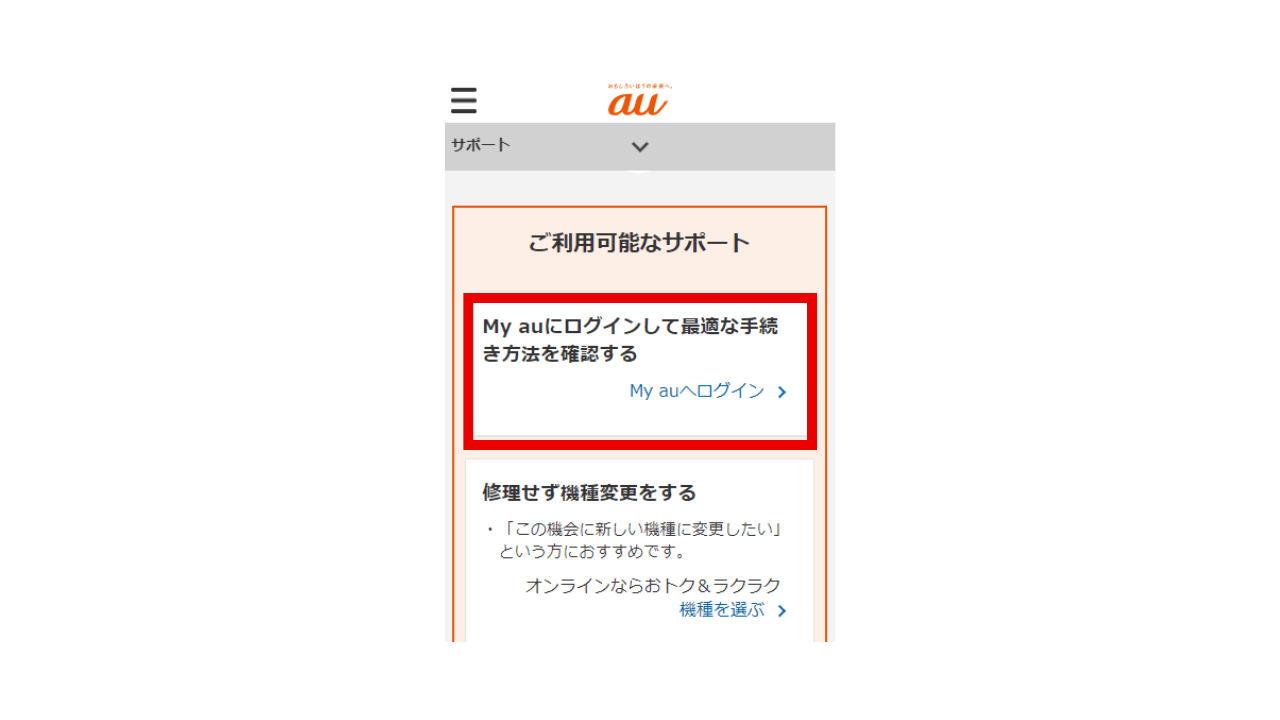
auの補償サービス「故障紛失サポート」に加入している場合は、auショップにてスマホを預けて修理することが可能です。
また、3,300円(税込)支払うことでリフレッシュ品と交換できるサービスも利用できます。
こちらの記事では、auの故障紛失サポートの補償内容について解説しているので、加入している方はあわせてご一読ください。
ソフトバンクの修理方法
ソフトバンクで修理する場合、ショップに持ち込んで修理する方法と、スマホを配送して修理する方法から選択できます。
以下の手順で、どちらが最適な方法かシミュレーションが可能です。
- ソフトバンク公式サイトの「故障診断シミュレーター」ページにアクセスする
- 「機種」>「シリーズ」>「モデル」を選択する
- 「加入中の保証サービス」>「症状」>「利用期間」の順に選択して結果を確認する
該当する項目を選択すると、以下のように診断結果が表示されます。修理可能かどうかや修理方法、自己負担額などが確認可能です。
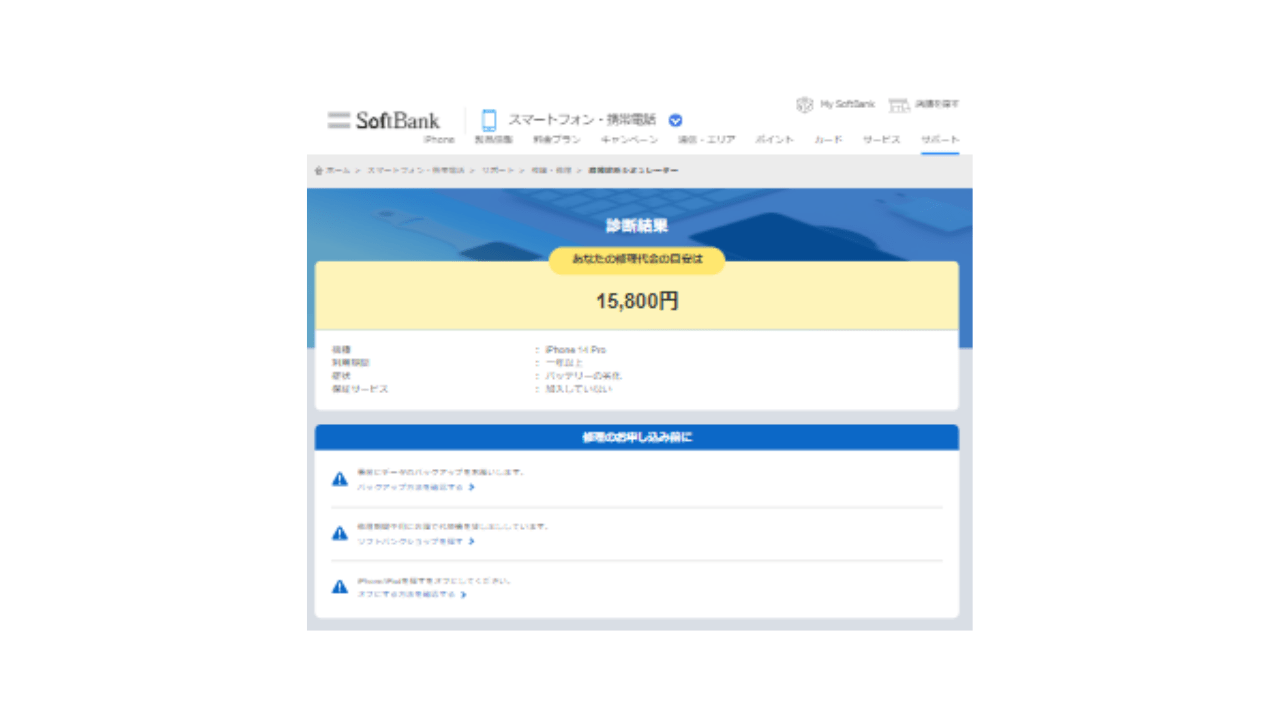
メーカーで修理する
iPhoneの場合、どのキャリアから購入したスマホでもAppleでの修理が可能です。
Appleでは、Apple直営のストアか正規プロバイダサービスにiPhoneを持ち込む方法と、指定の配送業者からリペアセンターへ配送する方法があります。
Apple公式サイトからサポートページにアクセスして、修理の申し込みを行いましょう。申し込む際には、Apple IDの入力が求められるので、事前に用意しておくとスムーズです。
Androidの場合は、メーカーごとに修理方法が異なるので、それぞれのホームページを確認しましょう。
iCrackedで修理する
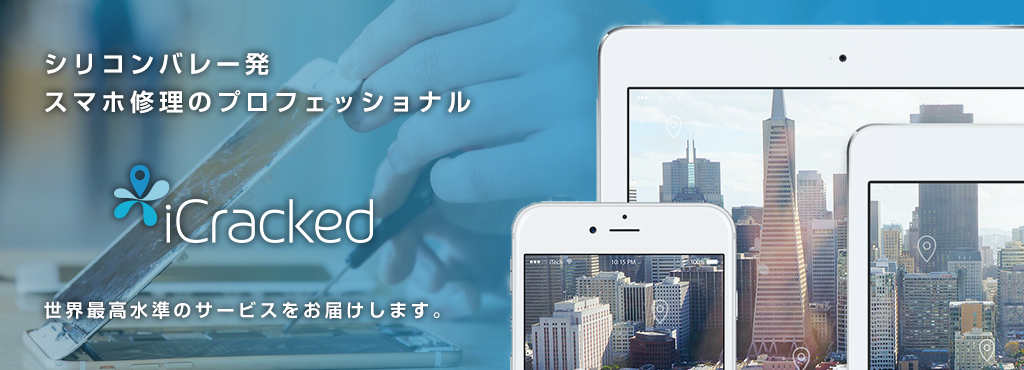 出典:iCracked
出典:iCracked
iCrackedは、世界最大級のスマートフォン・タブレット修理事業者です。北海道から沖縄まで幅広く店舗を構えています。
総務省の登録修理業者で、経験豊富な技術者が高品質なパーツを使用して修理するため、安心して依頼できます。
また、iCrackedの店舗では、対面カウンターで修理を行っており、修理の全行程を目の前で見られることもおすすめポイントです。
修理料金は、店舗・機種によって異なるので、iCrackedの公式サイトから確認しましょう。即日修理も可能ですが、念のため来店予約をしておくのがおすすめです。
スマホが充電できなくなっても冷静に対応しよう

- スマホが充電できない場合は充電ケーブルの接続やOSなどを確認する
- 水没した場合はSIMカード・SDカードを外し、高温にならない場所で乾燥させる
- Apple(iPhoneの場合)・キャリア・修理専門店などで修理できる
日常的に使っているスマホが充電できなくなると焦ってしまいますが、落ち着いて対処すれば解決する場合があります。
充電できなくなったときは、今回紹介した方法を試してみましょう。
それでも充電できない場合は、バッテリー交換や修理に出すことを検討してみてください。
なお、補償サービスに加入していれば数千円から修理できますが、未加入の場合は数万円かかってしまいます。
万が一に備えて、スマホ購入時には補償サービスに加入しておくと安心です。
 菅野 辰則 ― ライター
菅野 辰則 ― ライター
最新ガジェット、家電、デバイスが大好物。秋葉原、ネットショップでコスパの高い中古端末に目を光らせている。iPhone・iPadを格安SIMとWiMAXで利用中。趣味はダンス、週4日のトレーニングを欠かさない。
関連キーワード

 おすすめポケット型WiFi比較
おすすめポケット型WiFi比較




















